ワークスペース設定で基本設定を行う
2025年10月29日
ページを印刷
[基本設定]では、企業情報とサポート設定の確認・変更が可能です。
企業情報
法人IDの確認とワークスペースの名称およびアイコンの変更ができます。
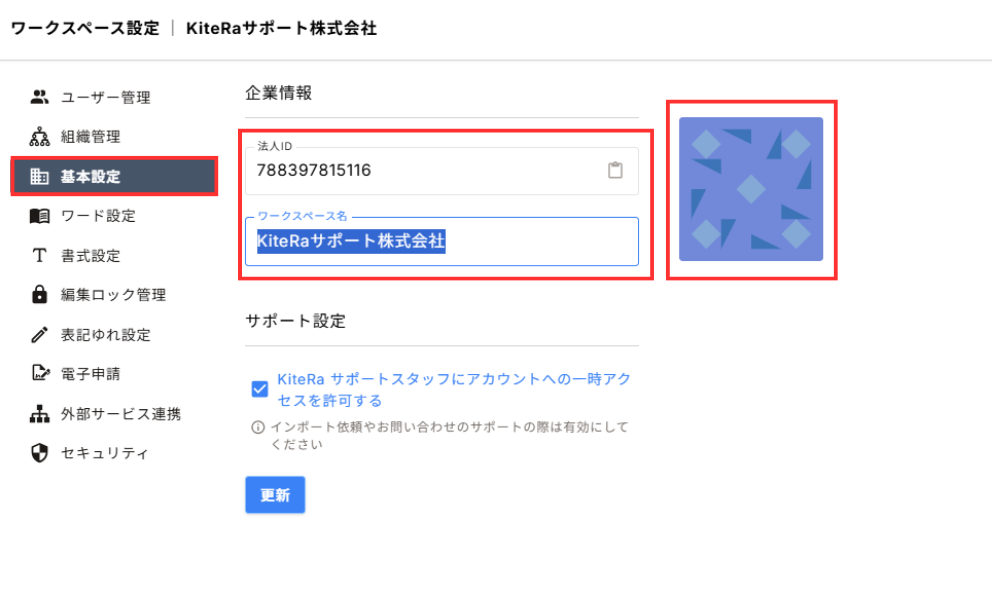
各項目の詳細については下記表のとおりです。
| 項目 | 詳細 |
| 法人ID | ワークスペースごとに自動的に付与される番号です。 ログインの際に、ログイン先のワークスペースを指定するために使用します。 右側のクリップボードマークをクリックすると、ログイン用のURLをコピーできます。 ※IDの変更はできません 。 |
| ワークスペース名 | ワークスペースの名称を入力します。 ※この情報はエクスポート時の表紙と電子申請の手続きには影響しません。 |
| アイコン | 下記手順で自社のアイコンを設定できます。 <手順> 1. アイコンにカーソルを合わせ[アイコンを設定]ボタンをクリック 2. 画像をアップロード |
サポート設定
KiteRaサポートスタッフへのアクセス可否を設定できます。
初期設定ではサポートスタッフのアクセスが許可されている状態ですが、必要に応じてチェックを外すことが可能です。
※操作方法のお問い合わせや不具合の調査の際には、サポートスタッフのアクセスが必要な場合があります。
下記手順でアクセス許可の設定をお願いします。
<設定手順>
1. [基本設定]を開き、[サポート設定]の「KiteRaサポートスタッフにアカウントへの一時アクセスを許可する」欄にチェックを入れる
2. [更新]をクリック
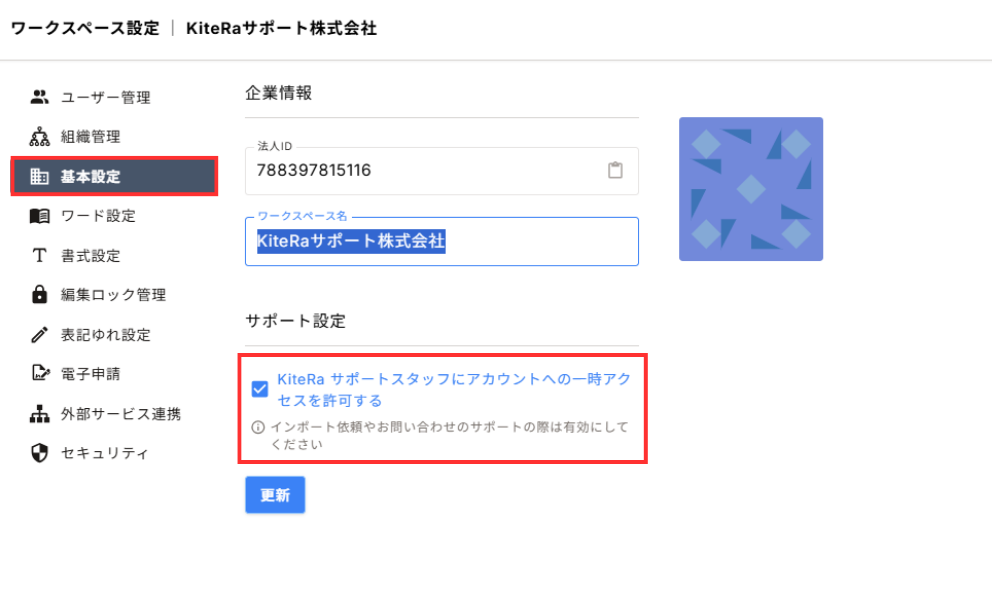
【関連記事】
法人ID/ログインURLを確認する
本ページの情報は、掲載日時点のものです。
実際の画面とは異なる場合がありますので、その際は画面の内容を優先してください。
また、本情報は予告なく変更・更新されることがあります。
実際の画面とは異なる場合がありますので、その際は画面の内容を優先してください。
また、本情報は予告なく変更・更新されることがあります。
このページは役に立ちましたか?
ご意見ありがとうございます!
ヘルプセンター改善の参考にいたします。